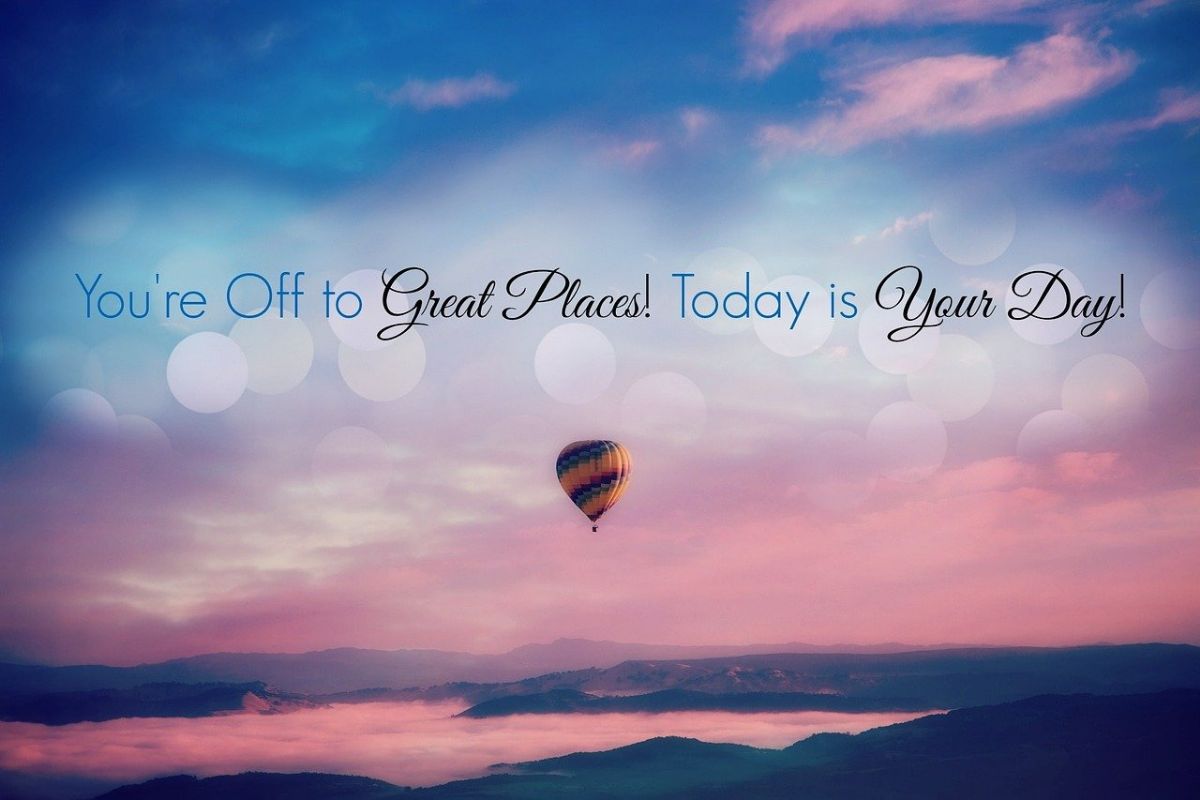
이미지는 그 자체로 이미 많은 것을 말해줍니다. 그러나 단어나 구와 함께 사용하면 훨씬 더 의미가 있습니다. 그러나 많은 사람들은 디자이너가 아니면 매우 복잡하고 현실과 동떨어진 것은 아무것도 없다고 생각합니다. 오늘, 텍스트로 이미지를 만드는 방법을 아는 것은 매우 쉽고 많은 무료 도구가 있습니다. 소셜 네트워크 자체를 포함하여 그렇게 할 수 있습니다.
하지만 어떻게 합니까? 주의해야 할 점은 무엇입니까? 텍스트를 추가하고 싶은 사진이 많은데 어렵다고 생각해서 한 번도 생각해 본 적이 없다면, 지금 생각보다 쉽다는 것을 한 순간도 알 수 있을 것입니다.
이미지에 텍스트를 넣는 이유는 무엇입니까?

그 넓은 눈으로 올려다보는 고양이의 이미지가 있다고 상상해보십시오. 가장 정상적인 것은 이미지를 응시하고 마지막에 미소를 짓는 것입니다. 그러나 분명히 그것은 또한 당신에게 당신의 일상에서 무엇인가를 상기시켜줍니다. 아마도 당신의 아이들이 무언가를 원할 때 만드는 작은 얼굴에 대한 것입니다.
어쩌면 당신은 그 고양이가 당신에게 그 다른 사람(또는 영화)을 생각나게 하는 말을 할 것이라고 예상할 수도 있습니다. 하지만 물론 이미지지만.. 그 자체로 눈에 띄지만, 그 위에 글을 올려서 하는 일이 메시지를 더욱 강조 다른 한편으로, 당신은 그것을 보는 사람이 당신이 생각하기를 바라는 것에 초점을 맞추고 있습니다(이 경우 그것을 보는 사람마다 다른 의견이 있을 수 있음).
예를 들어 밈을 만들기 위해 이미지에 텍스트를 넣는 것은 일반적입니다. (스포츠, 유명인사 등) 각 사람이 사진의 버전과 해석을 제공합니다(그래서 다른 텍스트로 많은 것을 찾을 수 있습니다).
그리고 그게 어렵나요? 덜하지 않습니다! 실제로 하기가 매우 쉽고 디자인 지식이 없어도 할 수 있습니다.
텍스트로 이미지를 만드는 프로그램

요즘에는 몇 초 만에 텍스트가 포함된 이미지를 만드는 데 도움이 되는 많은 프로그램이 있습니다. 몇 가지 예를 들어 볼까요?
컴퓨터에 설치된 프로그램
설치가 필요한 프로그램부터 시작합니다. 사진을 인터넷에 올릴 필요가 없다는 장점이 있습니다. 그리고 그것이 개인 사진이거나 제어하지 않고 네트워크를 통해 확산되는 것을 원하지 않는 경우 이 옵션이 더 좋습니다.
이 경우 우리는 할 수 있습니다 Photoshop, GIMP 또는 모든 이미지 편집기를 권장합니다. 모두 이미지에 텍스트를 추가하는 기능이 있으며 글꼴 유형, 글꼴 색상, 크기 등을 변경할 수 있습니다. 글자로 다른 효과를 만들거나 정적 이미지 대신 애니메이션 gif를 만들 수도 있습니다.
그들은 단점이 있습니다. 즉, 사진을 안전하게 유지하는 데 좋은 것처럼 이전에 이러한 도구를 사용한 적이 없다면 사용하기가 다소 복잡합니다., 당신을 압도하고 계속하고 싶지 않을 수 있습니다. 지극히 정상적인 일이지만, 유튜브 튜토리얼을 통해 텍스트를 추가하는 것이 실제로 어렵지 않기 때문에 분명히 그것을 얻을 수 있을 것입니다. 또 다른 것은 특수 효과를 추가하거나 매우 정교한 글꼴을 원하는 경우입니다. 그러나 더 명확하게 하기 위해 몇 가지 문구와 그림자를 넣는 것 외에는 나머지 부분에는 큰 문제가 없을 것입니다.
게시자로서의 소셜 미디어
Facebook과 같은 많은 소셜 네트워크에는 이미지 편집 기능이 있으며 텍스트는 물론 아이콘, 이모지 등을 추가할 수 있습니다. 물론 매우 제한적이기 때문에 많은 옵션을 제공하지 않지만 트릭을 수행하는 것은 나쁘지 않습니다.
그러나, 특정 방식으로 텍스트를 배치하는 데 많은 제한이 있기 때문에 사용하기에 가장 좋은 옵션 중 하나가 아닙니다.
텍스트로 이미지를 만드는 웹사이트 및 온라인 프로그램
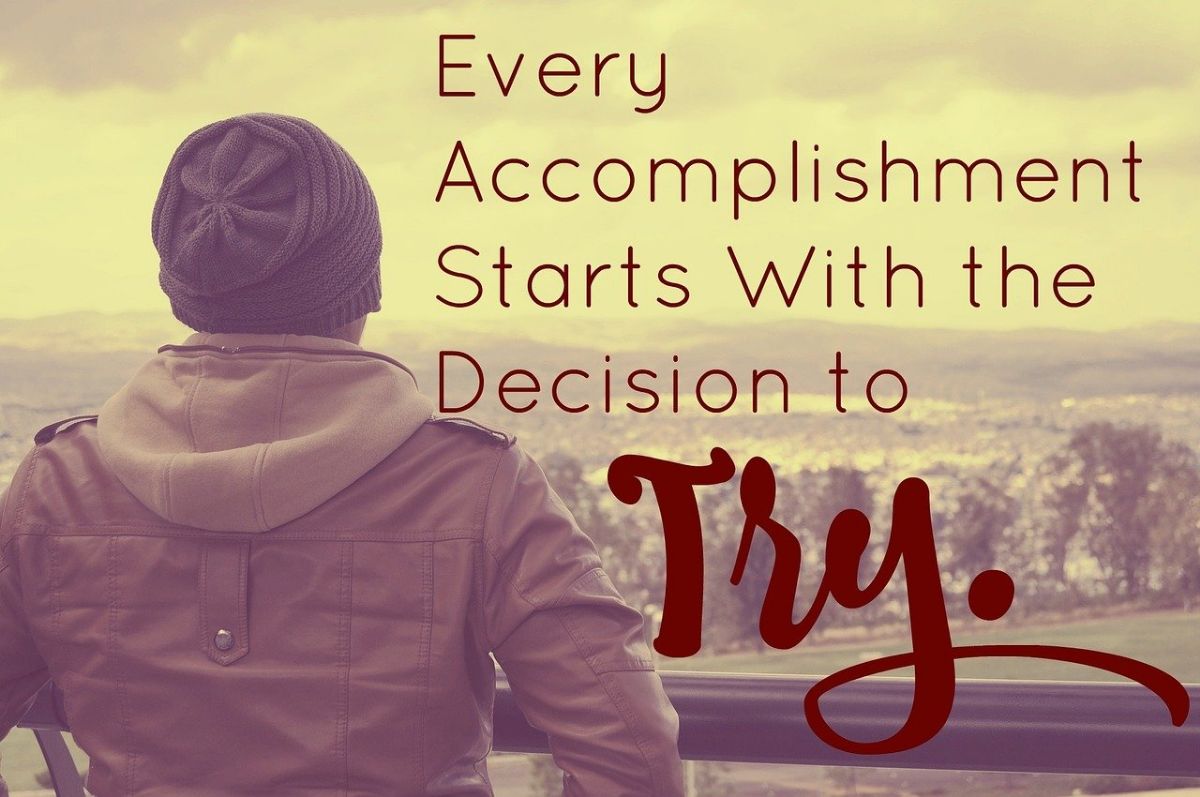
머리를 과열하고 단 몇 분만에 문구로 이미지를 만들고 싶지 않다면 많은 시간을 절약하는 온라인 도구와 응용 프로그램을 사용하는 것이 가장 좋습니다.
그 중 추천할 수 있는 것은 다음과 같습니다.
정
그것을 사용하는 페이지 중 하나입니다, 등록해야하지만 이미지 카탈로그에 대한 가치가 있습니다. (저작권 문제를 방지하기 위해 모두 무료이며, 17가지 다른 유형의 글자도 있습니다. 원하는 곳에 배치할 수 있고 더 크거나 작거나 사진과 일치하도록 할 수 있습니다. 더 이상 무엇을 요구하겠습니까?
이것을 암송하다
이 경우 이 도구는 원하는 문구를 입력하기만 하면 되며 맨 아래에 여러 옵션이 제공되므로 더 제한적입니다. (서로 매우 다름) 각각에서 어떻게 보이는지 볼 수 있습니다.
물론, 그것은 몇 개의 이미지로 제한되어 있습니다. 즉, 모든 이미지를 사용하면 이 페이지가 더 이상 제공되지 않습니다.
Picmonkey
이 경우 등록할 필요가 없는 무료 버전을 사용할 수 있습니다. 이미지를 업로드하고 원하는 대로 만지작거리기 시작합니다. 완료하면 해당 이미지에 적절한 문구를 넣을 수 있도록 많은 글꼴을 마음대로 사용할 수 있습니다. 그래서 다른 페이지보다 시간이 조금 더 걸리긴 하지만 거의 처음부터 직접 만든 디자인이 될 것입니다(이미지 편집 프로그램과 비슷하지만 더 간단합니다).
픽시르
이미지 편집 프로그램에 대해 말하자면 Pixir가 라이트 버전 또는 정식 버전입니다. 둘 다 무료이며 정식 버전은 Photoshop처럼 작동합니다. 하지만 기술이 많지 않다면 라이트 버전을 추천합니다.
당신은이 무료 이미지 및 선택할 수 있는 다양한 글꼴 넣고 싶은 문구. 또한 글꼴 크기, 색상, 기울이기 및 기타 여러 모양을 변경할 수 있습니다.
메모
원한다면 선택할 수있는 최소 50 가지 옵션, 색채 가능성 및 일부 관심 요구 (첫 글자가 아이콘처럼 보이는 경우와 같이) 이 도구를 시도해야 합니다.
디자인을 결정하기만 하면 됩니다. 사실 이미지에 대해 생각할 필요도 없습니다.
단 한 가지 단점이 있는데 사용하려면 등록해야 한다는 것입니다.
보시다시피, 텍스트로 이미지를 만드는 많은 옵션이 있습니다. 보통 어떻게 하시나요?